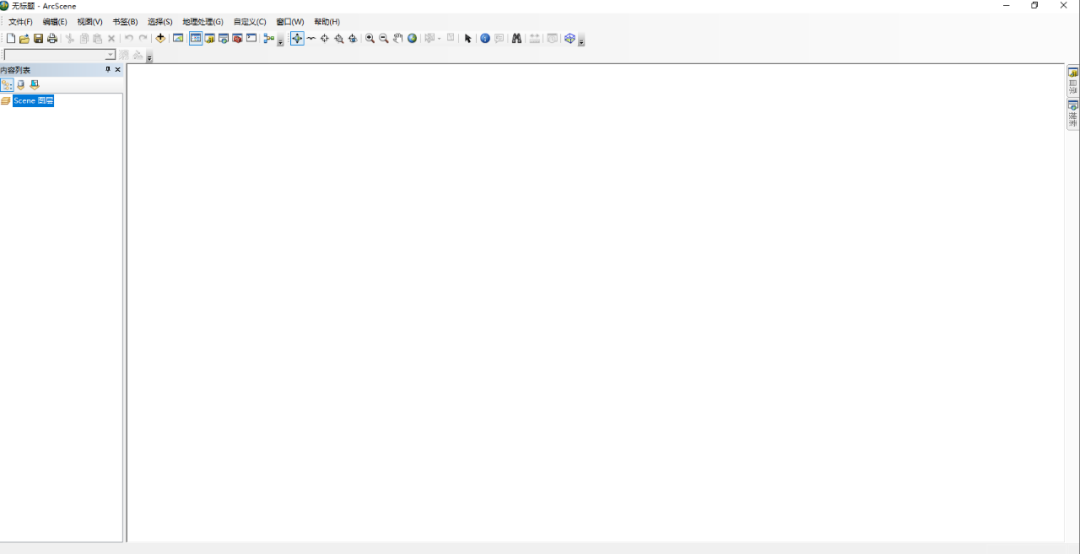ArcGIS Desktop 是一款功能强大的GSI专业电子地图信息编辑和开发软件,ArcGIS Desktop 包括两种可实现制图和可视化的主要应用程序,即 ArcMap 和 ArcGIS Pro。ArcMap 是用于在 ArcGIS Desktop 中进行制图、编辑、分析和数据管理的主要应用程序。
软件下载
安装教程
1.选中下载的安装包,右键选择“解压到 ArcGIS 10.4″
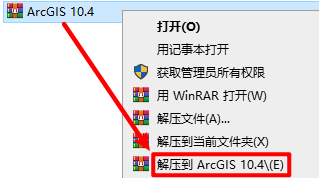
2.打开解压好的文件夹,双击打开“ArcGIS_Desktop10.4”文件夹,找到并选中“ArcGIS_License_Manager_Windows_104_149423”,右键选择“以管理员身份运行”
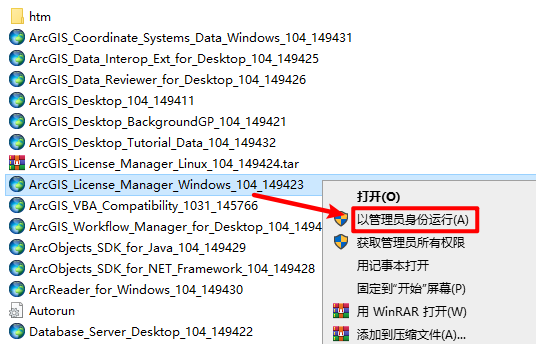
3.选择软件的解压位置(安装完成后可以删除),点击“Next”
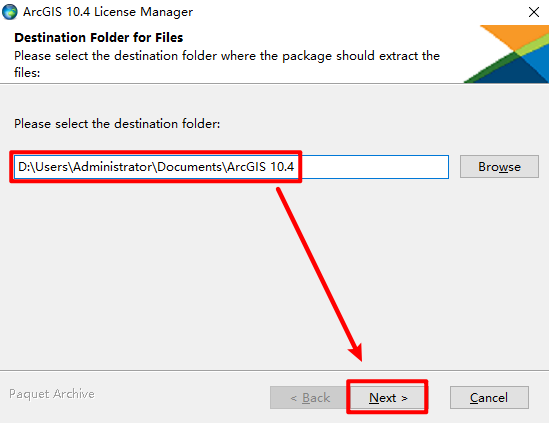
4.点击“Close”
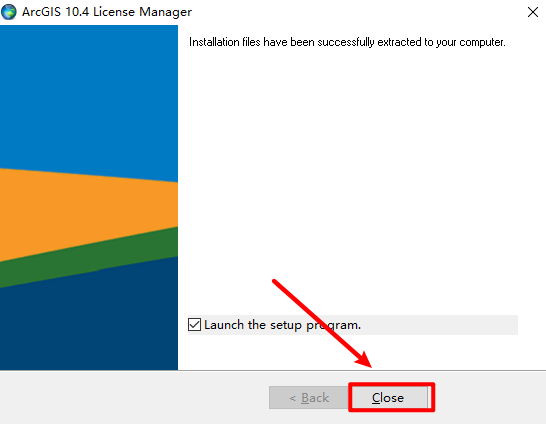
5.点击“Next”
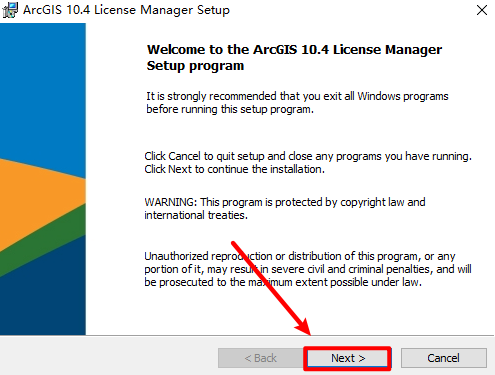
6.勾选“I accept…”,点击“Next”
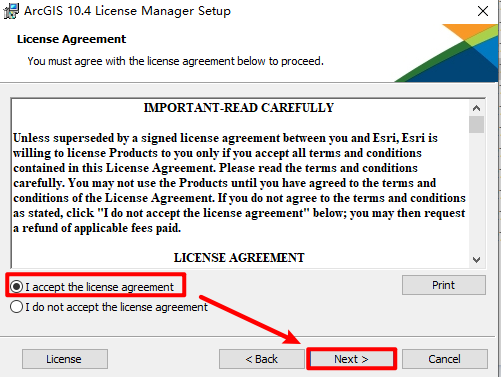
7.选择软件的安装路径,安装路径不要出现中文,点击“Next”
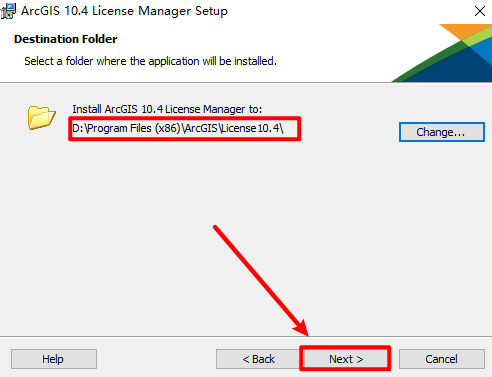
8.点击“Install”
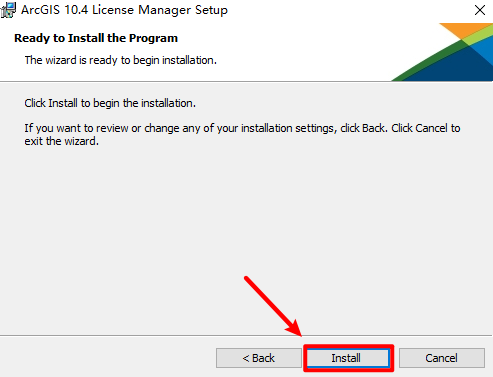
9.软件正在安装,请耐心等待
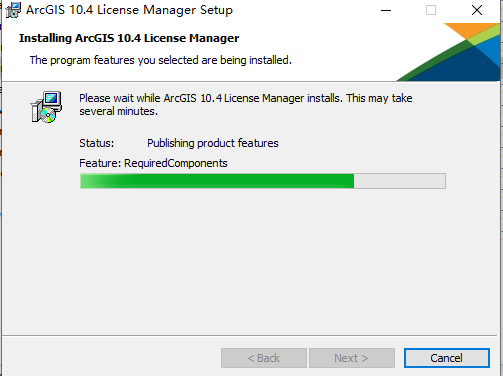
10.点击“Finish”

11.选择“Start/Stop License Service“,点击“Stop“,提示NO RUNING,点击“OK“
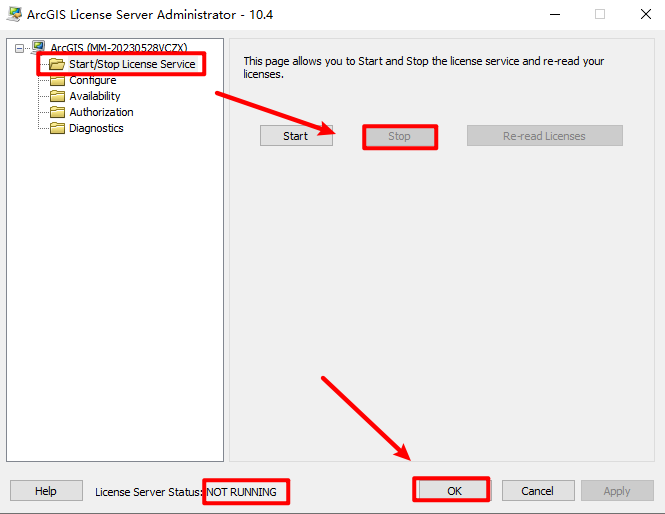
12.返回安装文件夹,依次打开“Crack——License10.4”文件夹,复制该文件夹下的所有文件

13.依次打开安装路径:D:Program Files (x86)ArcGISLicense10.4bin,粘贴复制的文件到该路径下
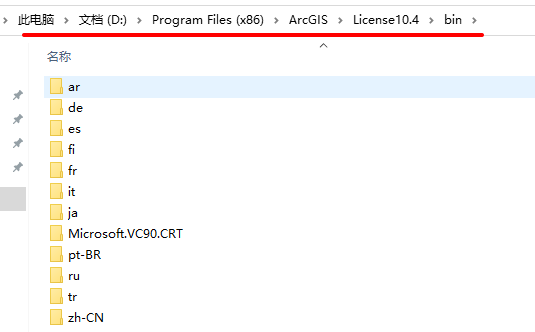
14.跳出的界面中选择“替换目标中的文件”
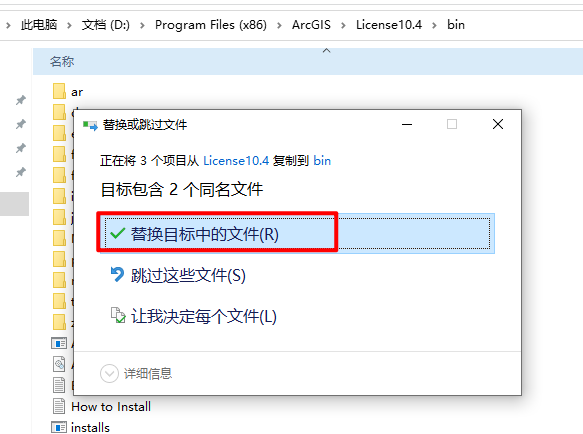
15.在开始界面中找到并打开“ArcGIS License Server Administrator”
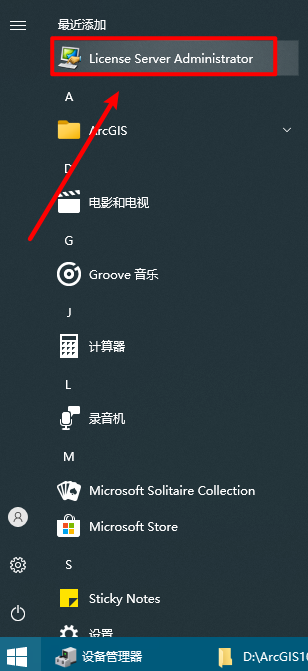
16..点击“启动/停止许可服务“,然后点击“启动“,显示“许可证服务器状态:正在运行“,点击“确定“
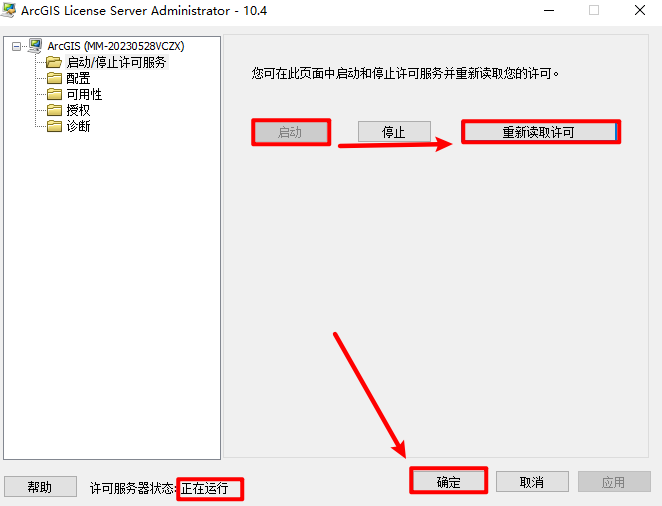
17.返回安装文件夹,打开“ArcGIS_Desktop10.4”文件夹,找到并选中“ArcGIS_Desktop_104_149411”,右键选择“以管理员身份运行”
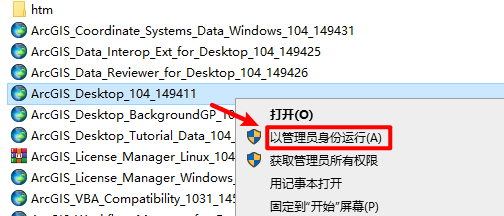
18.选择软件的解压路径(安装完成后可以删除),点击“Next”
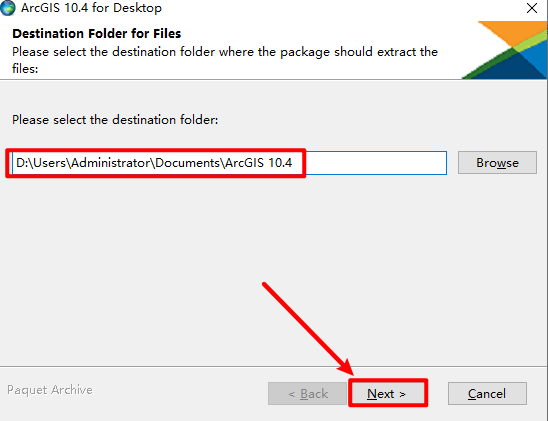
19.点击“Close”
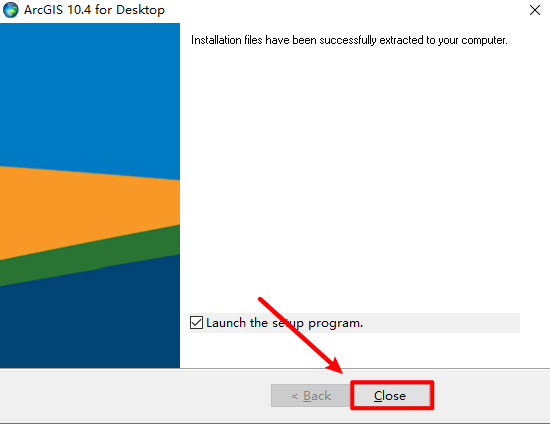
20.点击“Next”
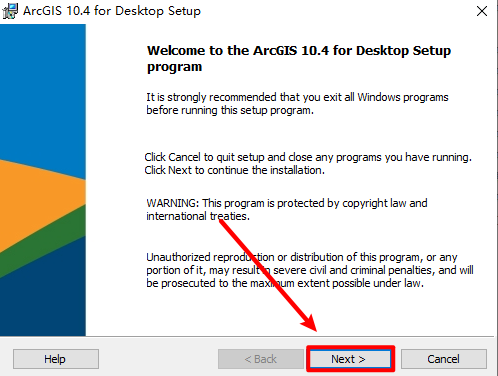
21.勾选“I accept…”,点击“Next”
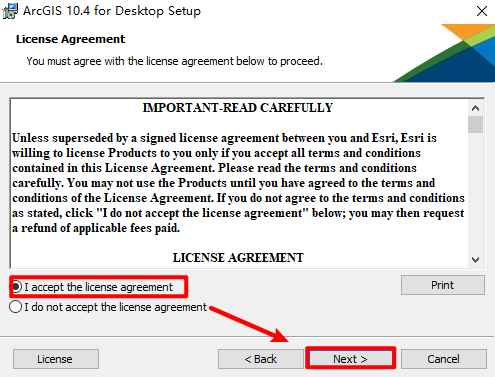
22.选择“Complete“,点击“Next”
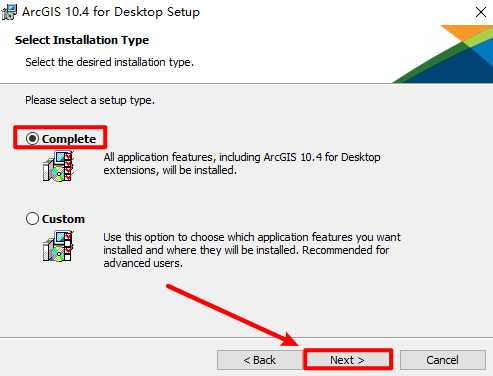
23.选择软件的安装路径,安装路径不要出现中文,点击“Next”
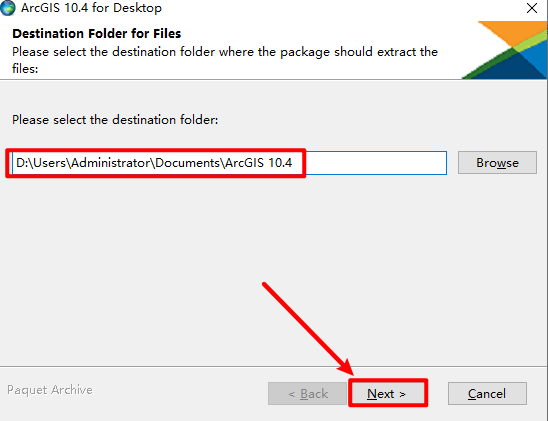
24.点击“Next”
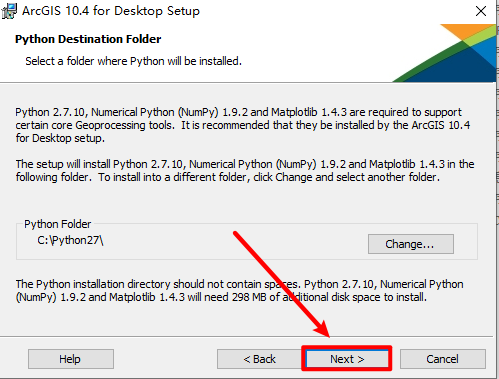
25.取消勾选“Click here to …”,点击“Install”
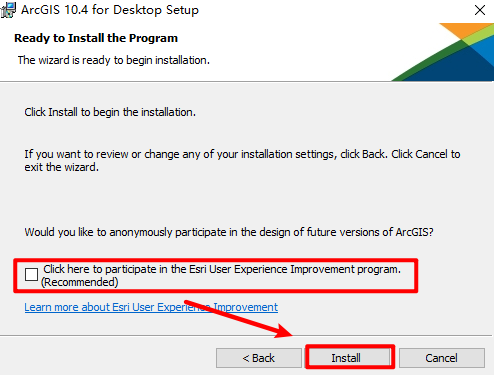
26.软件正在安装,请耐心等待
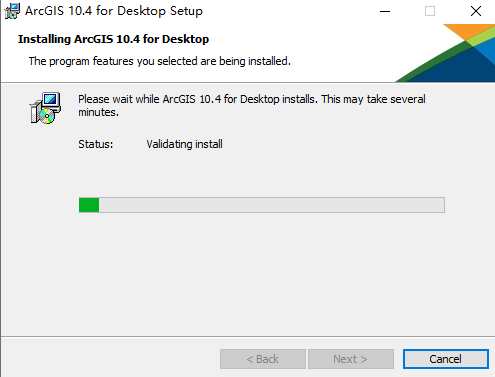
27.点击“Finish”
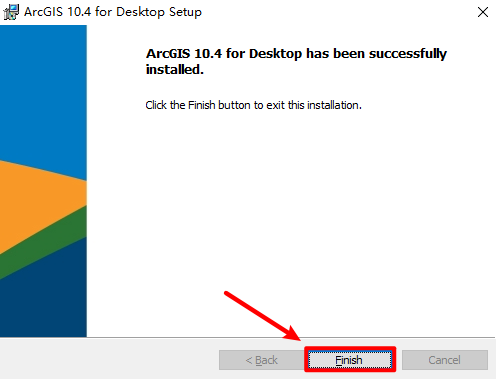
28.勾选“Advanced(Arclnfo)ConcurrentUse“,勾选“Define a License Manager now:“,输入:localhost,然后点击“ok“
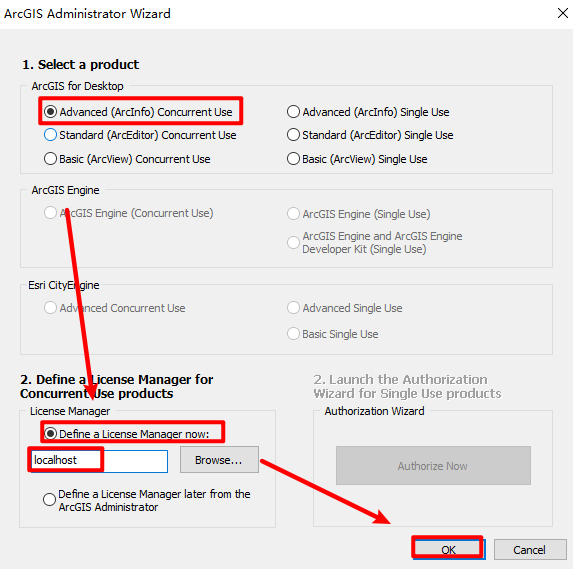
29.点击“ok“
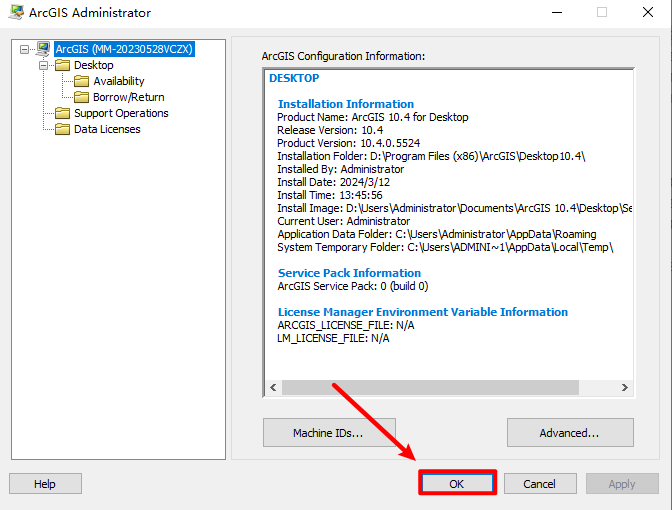
30.返回之安装文件夹,依次打开“Crack——Desktop10.4——bin”文件夹,复制“AfCore.dll”文件
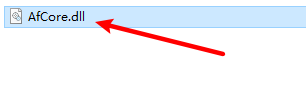
31.依次打开路径:D:Program Files (x86)ArcGISDesktop10.4bin,粘贴复制的文件到该路径下,并选择“替换目标中的文件”
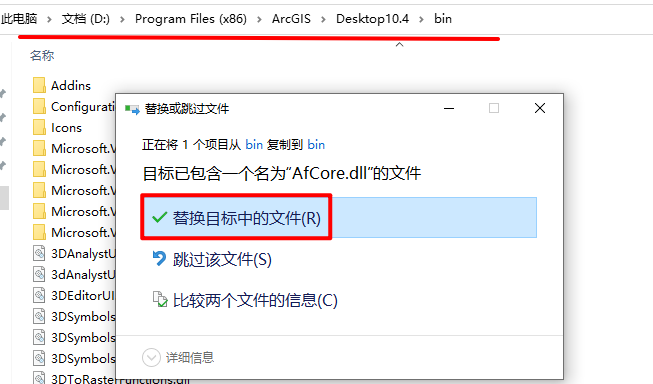
32.返回安装文件夹,打开“汉化包”文件夹,双击运行“DesktopChinese_CN”文件
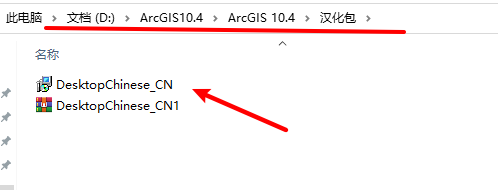
33.软件正在汉化中
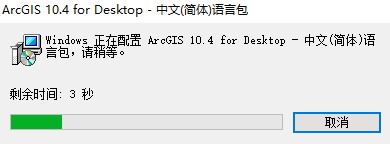
34.在开始菜单中找到”ArcMap“软件,并拖到桌面创建快捷方式
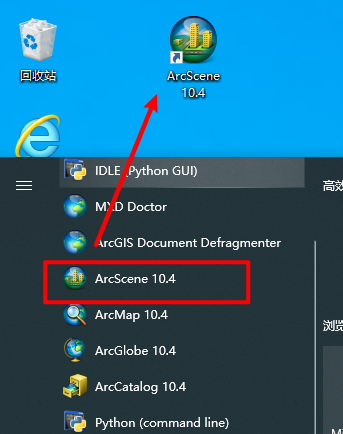
35.双击桌面上的软件开始运行
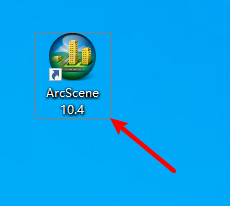
36.安装结束